Wer all seine Passwörter in Keepass verwaltet, sollte in jedem Fall sicherstellen, dass es aktuelle Backups der Datei gibt. Nichts ist ärgerlicher, wenn man nicht mehr an die Daten herankommt, falls die Datei einmal kaputt oder verloren gehen sollte. Oder falls ausversehen ein Eintrag gelöscht wurde, der wiederhergestellt werden soll.
Wer seinen Rechner sowieso regelmäßig sichert, kann ja jederzeit auf ein Backup der Datei zurückgreifen. Um auf ältere Versionen der Datenbank zurückzugreifen, sollte sie allerdings in regelmäßigen Abständen gesichert werden.
Für Keepass selbst gibt es ein Plugin “DataBaseBackup“, dass die Passwortdatei nach jeder Änderung sichert und einen Zeitstempel an den Dateinamen hängt.
Backup-Plugin installieren
Um das Plugin in Keepass zu übernehmen, wird der Inhalt der heruntergeladenen ZIP-Datei in das Unterverzeichnis “plugins” im Installationsverzeichnis von Keepass entpackt. Nach dem Start von KeePass existiert nun im Menü “Extras” ein neuer Menüpunkt namens “DB Backup plug-in“, der mehrere Unterpunkte enthält:
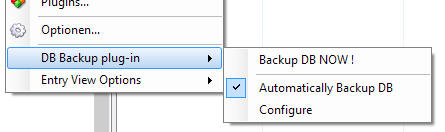
- Backup DB NOW! – sichert die Datenbank sofort
- Automatically Backup DB – sichert die Datenbank bei jeder Änderung automatisch in die angegebenen Verzeichnisse. Sollte angehakt sein.
- Configure – Einstellungen des Plugins
Keepass-Backup konfigurieren
Bevor das Plugin seine Arbeit aufnimmt, muss es konfiguriert werden. Nach dem Aufruf des entsprechenden Menüeintrags erscheint dieser Dialog:
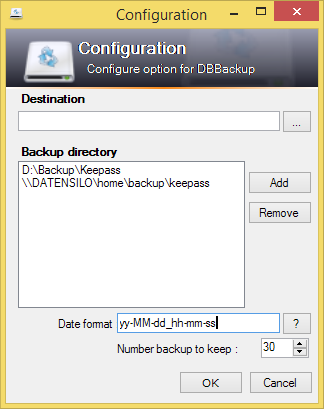
Über die Schaltfläche “…” hinter dem Feld bei “Destination” kann ein Zielverzeichnis ausgewählt werden, dass über die Schaltfläche “Add” der Liste der Backupverzeichnisse hinzugefügt wird. Wie zu sehen ist, können für größtmögliche Sicherheit verschiedene Backupverzeichnisse der Liste hinzugefügt werden. Ich sichere beispielsweise einmal auf die lokale Festplatte und zusätzlich nochmal auf mein NAS.
Bei “Date format” kann das Datumsformat bestimmt werden, welches an die Sicherungsdatei angehängt werden soll. Per Klick auf das Fragezeichen öffnet sich eine Hilfeseite, in der die verschiedenen Möglichkeiten erklärt werden. Bei “Number backup to keep” wird die Anzahl der Backups festgelegt, die maximal behalten werden sollen. Ich speichere immer 30, denn so kann ich gelegentlich auch auf ältere Backups zugreifen.
Ist alles eingestellt, wird der Dialog mit “OK” geschlossen. Ab sofort wird immer, wenn die Datenbank gespeichert wird, ein Backup der Datei in das oder die angegebenen Verzeichnis(se) gesichert, wenn der Haken im Menü unter “Extras > DB Backup plug-in > Automatically Backup DB” gesetzt ist.

Hallo Michael,
vielen Dank für den Hinweis auf das Backup-Tool. Ist komfortabler, als es immer mit der Hand zu machen. Vielleicht solltest Du noch etwas deutlicher schreiben, dass das Backup *auf jeden Fall* auf einen physisch anderen Datenträger (z.b. USB-Stick) geschrieben werden sollte.
Abschließend noch eine Frage – hast Du dir schon mal die Browser-Integrierte Version von keepass angeschaut?
Liebe Grüsse
Tosch
Ist das ein Addon? Ich hab mal vor langer Zeit eins ausprobiert, dass mir dann aber zu umständlich in der Handhabung erschien. Keine Ahnung, wie das damals hieß.
Hallo Micha,
danke für den Tipp mit dem Plugin und den Bericht dazu. Hast du schon versucht das Backup laufwerksunabhängig zu konfigurieren?
Ich nutze Keepass auf meinem USB-Stick und der hat nicht immer denselben Laufwerksbuchstaben.
Viele Grüße
Robert
Als Zielverzeichnis kann man auch noch einen Cloud Storage Dienst nehmen. Somit hat man dann noch ein Backup, auf welches man von überall aus zugreifen kann.
Super Beschreibungen – habe gestern 300 Passwörter und andere Eintragungen durch versehentliches Abziehen des USB-Sticks verloren.
Datenbank defekt – !
Nun hab ich neu installiert, und wollte natürlich sofort das Backup w.o.b. einsetzen, aber leider funzt das bei mir überhaupt nicht.
Sobald ich auf konfigurieren klicke, kommt ne Fehlermeldung:
“>Ausnahmefehler in der Anwendung. … usw.
….
…Die Schriftart Verdana unterstützt den Schnitt Regular nicht.Datei>Drucken möchte.
Was kann man da tun ?
Für alle die das gleiche Problem haben.
Ein Registry-Cleaning-Tool hatte die Schriftdatei VERDANA kaputt gemacht.
Lösung:
C:\Windows\winsxs
von dort die Schrift Verdana neu installiert, und alles war ok.
Jetzt funzt es !
Erstmal vielen Dank für die vielen sehr gut verständlichen Beschreibungen.
Habe das Plugin aber beim Versuch es zu konfigurieren bekomme ich nur eine Fehlermeldung, dass die Schrift Verdana keinen Schnitt: normal zulässt .. oder so ähnlich.
Auch Drucken funzt nicht bei mir.
Ich betreibe KeePass von einem Stick aus – und helf mir damit, dass ich mir mit Rathlevs Personalbackup über ne Batch-Datei den gesamten Ordner: KeePass auf ne Platte kopiere.
Kurz vor Weihnachten hatte ich die Meldung: Datei kann nicht geöffnet werden
und ca. 300 Passwörter und Tans usw warten futsch.
Und da ich Browser, Thunderbird und KeePass vom Stick betreibe, waren diese nicht iin der Tagesbackup enthalten.
Seitdem bekommt das Thema Sticksicherung eine ganz andere Gewichtung bei mir.
Die Sicherung mit Personalbackup ist zwar besser als nix, aber besser ist natürlich ne Sicherung direkt nach ner Änderung.
Ich weiß auch nicht so wirklich wo ich mich da hinwenden sollte um um Rat zu fragen.
Schon mal herzlichen Dank !
Gr. Nick
Hallo Michael,
ich weis nicht, ob diese Seite noch aktuell ist, ich versuch es einfach mal.
Ich hab am Wochenende mal mein Keepass Backup automatisiert.
Das hat auch wunderbar funktioniert. Komischerweise war dann kurz danach meine Datenbank auf einmal verschwunden.
die Datenbank hatte ich zusätzlich mit einer Keyfile geschützt. Ich hab dann versucht, die Datenbank wiederherzustellen, was mir aber nicht gelungen ist. Meine Frage ist nun, da in deiner Anleitung nicht vorkommt, wie man das Backup wiederherstellt, wie ich das bewerkstelligen kann.
Ich hoffe, du kannst mir dabei helfen, sonst steht nämlich eine Menge Arbeit an, und das würde ich mir gerne ersparen.
Vielleicht kannst Du mir eine kurze Anleitung geben, da ich nicht gerade das größte Genie in diesen Angelegenheiten abgebe.
Gruß Alfons
Du holst die gesicherte Datei aus deinem Backupverzeichnis und benennst sie wieder so um, wie deine originale Datei hieß. Das Backupplugin hängt ja immer das Datum an, damit es nicht ersetzt wird, sondern mehrere Versionen speichern kann.
Hallo Michael,
Danke für deine schnelle Antwort. Ich muss da nochmal kurz nachhaken.
Ich soll also die gesicherte Datei umbenennen (ohne Speicherdatum), dann mit copy & paste in die neu angelegte Datei einfügen.
Hab ich das so richtig verstanden?
Denn meine originale Datenbank ist ja auf einmal verschwunden.
LG Alfons
LG
Nein, du kopierst die Sicherung vom Speicherort mit dem Explorer an den Ort der Ursprungsdatenbank. Dort benennst du sie ebenfalls mit dem Explorer so um, wie deine Originaldatenbank hieß. KeePass bleibt dabei die ganze Zeit geschlossen.